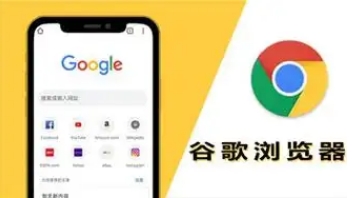谷歌浏览器下载文件权限不足的快速解决方案
发布时间:2025-06-16
来源:谷歌浏览器官网

1. 以管理员身份运行浏览器:右键点击Chrome图标,选择“以管理员身份运行”,再尝试下载受限文件,可解决因用户权限不足导致的拒绝保存问题。
2. 检查并调整下载文件夹权限:若下载文件夹所在磁盘分区或文件夹本身存在权限限制,可更改下载文件夹的位置。在Chrome浏览器中,点击右上角的三个点图标,选择“设置”,找到“高级”选项,进入后点击“下载内容”部分,查看并修改下载文件夹的路径,将其更改为一个具有适当权限的文件夹。
3. 清除浏览器缓存和Cookie:打开Chrome浏览器,点击右上角的三个点图标,选择“设置”,在设置页面中,找到并点击“隐私与安全”部分,选择“清除浏览数据”,勾选“缓存的图片和文件”以及“Cookie和其他网站数据”,然后点击“清除数据”按钮,清除相关数据后尝试重新下载。
4. 检查防病毒软件或防火墙设置:某些防病毒软件或防火墙可能会阻止Chrome浏览器的下载功能,可暂时关闭防病毒软件或防火墙,或者在防病毒软件/防火墙的设置中,将Chrome浏览器添加到白名单或允许其进行下载操作。
5. 更新Chrome浏览器:确保你使用的是最新版本的Chrome浏览器,旧版本可能存在一些已知的权限问题或兼容性问题,导致下载文件时出现权限不足的情况。点击右上角的三个点图标,选择“帮助”,然后点击“关于Google Chrome”,浏览器会自动检查更新并下载安装最新版本。